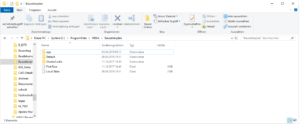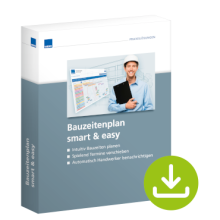Schließen X
Datensicherung / Rechnerwechsel / Lizenzübertragung
Datensicherung
Das Verzeichnis indem Ihre Datenbank liegt finden Sie in den Einstellungen der Anwendung. Öffnen Sie dazu Bauzeitenplan smart&easy und gehen auf Einstellung. Im unteren Bereich sehen Sie den Speicherort der Datenablage. Kopieren Sie die Adresse heraus und öffnen diese im Windows Explorer. Sichern Sie den Ordner "Bauzeitenplan", indem Sie die Datei in ein anderes Verzeichnis kopieren.
Rechnerwechsel
Je nachdem, ob Sie den "Bauzeitenplan smart&easy" am Einzelplatz oder im Netzwerk installiert haben, wählen Sie bitte die passende Vorgehensweise. Sichern Sie Ihre Daten am besten regelmäßig, um PC-Abstürzen oder Ausfällen vorzubeugen! Als Unternehmer sind Sie zur Aufbewahrung von geschäftlichen Unterlagen selbtst verantwortlich. Deshalb empfehlen wir Ihnen dringend und zu Ihrer eigenen Sicherheit, Ihr Datenverzeichnis des Bauzeitenplan smart&easy regelmäßig auf einem zusätzlichen System(z.B. auf einem anderen Laufwerk oder externen Festplatte) zu sichern. Eine Datensicherung wird auch benötigt, wenn Sie Ihre Software auf einem neuen PC installieren möchten oder wenn eine Neuinstallation Ihres Systems oder Software notwendig ist. Sehen Sie sich bitte oben den Absatz Datensicherung an um das richtige Verzeichnis und die richtigen Daten zu sichern.
-
Einzelplatzinstallation
Sicherung der Desktop-Daten(PC) bei Einzelplatzinstallationen
Sichern Sie Ihre Daten am besten regelmäßig um PC-Abstürze oder Ausfälle vorzubeugen. Dazu kopieren Sie an Ihrem Rechner den Ordner "Bauzeitenplan", der unter dem Pfad C:\ProgramData\WEKA\Bauzeitenplan liegt, auf ein Speichermedium Ihrer Wahl. Den Datenbestand zum Zeitpunkt der Sicherung können Sie sich dann jederzeit von diesem Speichermedium wieder herholen. Gehen Sie dazu so vor, wie unter "Rechnerwechsel" beschrieben.
Diese Datensicherung wird auch benötigt, wenn Sie Ihre Software auf einen neuen PC umziehen möchten oder eine Neuinstallation Ihres Systems oder der Software notwendig ist.
Hinweis
Diese Sicherung beinhaltet nicht nur Ihre erstellten Projekte, sondern auch Ihre Anmeldedaten und Lizenz. Ohne diese Datensicherung ist eine komplette Neuinstallation und Anmeldung erforderlich. Die erstellten Projekte sind nicht enthalten.
Rechnerwechsel bei einer Einzelplatzinstallation:
- Den Ordner "Bauzeitenplan" von alten Rechner aus C:\ProgramData\WEKA wegsichern/kopieren.
- Aus der Sicherung/Kopie den Ordner "app" löschen.
- Aus der Sicherung den Ordnerinhalt aus "multiClientData" löschen.
- Den Bauzeitenplan neu installieren und den Installationsanweisungen folgen. Entweder von Ihrer vorliegenden CD oder Ihrem Downloadpaket.
- Den Bauzeitenplan starten und die Auswahl "Einzelplatz" treffen. Es öffnet sich der Bauzeitenplan mit dem Anmeldefenster. Das Programm nun schließen.
- Den Inhalt des Sicherungsordners "Bauzeitenplan" kopieren und in Ordner "Bauzeitenplan" unter C:\ProgramData\WEKA\Bauzeitenplan auf dem neuen Rechner einfügen. Die Meldung von Windows, bezüglich der Ersetzung der Ordner/Dateien mit "ja" bestätigen.
- Den Bauzeitenplan starten. Nach dem Start sollte entweder ein Hinweis zu einem Update oder die Liste der Projekte erscheinen. Falls nicht, wenden Sie sich bitte an die Hotline oder unter diesem Artiket auf "Problem nicht gelöst? Fragen Sie uns!"
-
Netzwerkinstallation
Sicherung der Daten bei Netzwerkinstallationen
Sichern Sie Ihr eingerichtetes Datenverzeichnis des Bauzeitenplans regelmäßig auf einem Speichermedium Ihrer Wahl. Den Datenstand zum Zeitpunkt der Sicherung können Sie sich dann jederzeit von diesem Speichermedium wieder herholen. Falls Sie den eingerichteten Speicherort des Datenbankverzeichnisses nicht mehr wissen, können Sie diesen einfach lokalisieren. Nähere Informationen finden Sie dazu im oberen Punkt Datensicherung.
Hinweis
Diese Sicherung beinhaltet nicht nur Ihre erstellten Projekte, sondern auch Ihre Anmeldedaten und Lizenz. Ohne diese Datensicherung ist eine komplette Neuinstallation und Anmeldung erforderlich. Die erstellten Projekte sind nicht enthalten.
Rechnerwechsel / Rechnererweiterung bei Netzwerkinstallationen:
- Finden Sie heraus, wo Ihre Daten auf dem Rechner liegen: Entweder am alten Rechner oder aber auf einem anderen Arbeitsplatz mit installiertem "Bauzeitenplan smart&easy, der das gleiche Datenbankverzeichnis nutzt. Öffnen Sie dazu Bauzeitenplan smart&easy und gehen auf Einstellung. Im unteren Bereich sehen Sie den Speicherort der Datenablage. Kopieren Sie die Adresse heraus und öffnen diese im Windows Explorer. Sichern Sie die Datei database.db, indem Sie die Datei in ein anderes Verzeichnis kopieren.
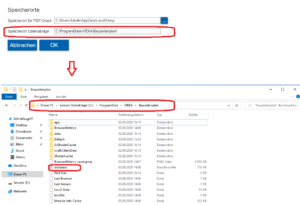
- Den Bauzeitenplan auf dem Arbeitsplatz neu installieren und den Installationsanweisungen folgen. Entweder von Ihrer vorliegenden CD oder Ihrem Downloadpaket.
- Den Bauzeitenplan starten und die Auswahl „Netzwerkinstallation“ treffen.
- Auf den Pfad Ihres Datenbestandes verweisen (siehe Punkt 1) und bestätigen. Der Pfad sollte keine Leerzeichen oder Sonderzeichen enthalten!
- Es erscheint eine Hinweismeldung das Bestandsdaten gefunden wurden Dies bestätigen Sie. Der Bauzeitenplan wird nun gestartet. Nach dem Start sollte entweder ein Hinweis zu einem Update erscheinen oder die Liste der Projekte. Falls nicht, wenden Sie sich bitte an die Hotline oder unter diesem Artiket auf "Problem nicht gelöst? Fragen Sie uns!"
Lizenzübertragung
Möchten Sie eine Lizenz von einem Rechner auf einen anderen umziehen, wenden Sie sich bitte an unseren technischen Support unter 08233 23-7302 oder unter diesem Artiket auf "Problem nicht gelöst? Fragen Sie uns!"
Bitte halten Sie Ihre Kundennummer bereit.
Bauzeitenplan smart & easy
Flexibler als Excel und einfacher als MS-Project
Jetzt erstellt und aktualisiert sich Ihr Bauzeitenplan wie von selbst!